
ඇඩෝබ් ප්රිමියර් ප්රෝ හි සැකසීමෙන් පසු වීඩියෝව සුරැකීම ව්යාපෘතියේ අවසාන අදියරයි. එය රඳා පවතින්නේ වීඩියෝව අවසානයේ ඇති අතර සාමාන්යයෙන් කුමන උපාංග සාමාන්යයෙන් ප්රතිනිෂ්පාදනය කරන්නේද යන්න මතය. එකේ මෘදුකාංගයේ සාදන ලද ක්රියාකාරීත්වය මඟින් විදැහුම්කරණය උපරිම කිරීමට ඔබට ඉඩ සලසයි, එබැවින් සියලු පරාමිතීන් තේරුම් ගැනීමට සහ ඔබේ වැඩ සඳහා පරිපූර්ණ පරාමිතීන් නිර්මාණය කිරීම සඳහා එක් එක් අංශය වඩාත් විස්තරාත්මකව කියවිය යුතුය.
වීඩියෝව ඇඩෝබි ප්රිමියර් ප්රෝ හි තබා ගන්න
වර්තමාන ද්රව්යයේ කොටසක් ලෙස, වර්තමාන ඡේදය ගැනත්, වර්තමාන ඡේදයක් සහ අගයන්හි නිවැරදිත්වය යන වීඩියෝව තේමාව විදහා දැක්වීමට අපි උත්සාහ කරමු. සියලුම තොරතුරු පියවරකින් බෙදී ඇති අතර එය 2019 දී එළිදැක්වූ ඇඩෝබි ප්රිමියර් ප්රෝ හි නවතම අනුවාදයේ උදාහරණය මත සලකා බලනු ලැබේ. පෙර ගොඩනැඟිලිවල, ඔබට බොත්තම් ස්ථානයේ ඇති සාවද්යභාවය හඳුනාගත හැකි අතර වැදගත් වන සමහර කාර්යයන් නොමැති විට සාවද්ය හඳුනාගත හැකිය. මේ අනුව, මාතෘකාවක් වූ එක්රැස්වීමක් භාවිතා කිරීමට අපි ඔබට උපදෙස් දෙමු.පියවර 1: මූලික පරාමිතීන් අපනයනය හා ස්ථාපනය කිරීම සඳහා මාරු කිරීම
ආරම්භ කිරීම සඳහා, ඔබ විදැහුම්කරණය සැකසීම සඳහා වගකිව යුතු වෙනම කවුළුවකට යාමට අවශ්ය වනු ඇත. ඊට පෙර, ව්යාපෘති කටයුතු සාර්ථකව අවසන් කර ඇති බවට සහතික කිරීම සහතික කිරීම අපි තරයේ කියා වෙමු. ඕනෑම කාර්යයක් භාවිතා කරන්නේ කෙසේද යන්න පිළිබඳව ඔබට කිසියම් ප්රශ්නයක් ඇත්නම්, පහත දැක්වෙන යොමුව මත ගමන් කරමින් සිටියදී මෙම මාතෘකාව පිළිබඳ අනෙක් ද්රව්ය ගැන ඔබව හුරු කරවන්නෙමු. අපි කෙලින්ම පළමු ගබඩා පියවර වෙත යන්නෙමු.
තව දුරටත් කියවන්න: ඇඩෝබි ප්රිමියර් ප්රෝ භාවිතා කරන්නේ කෙසේද?
- ගොනු මෙනුව හරහා අපනයන අයිතමය වෙත යන්න.
- මෙනුව නැවැත්වීම, "MediaContate" තෝරන්න.
- පළමුව, මුල් රූපයේ සුදුසු පරිමාණය කිරීම වඩා හොඳය. ඔබට පහත දැක්වෙන්නේ සම්මත කාල නියමය. ඒ හරහා, ඔබට වීඩියෝව සම්පූර්ණයෙන්ම බැලීමට හෝ නැවත නැවත කැබැල්ලක් ඇතුළත් කළ හැකිය.
- ප්රභව ගොනුවක් ඇති හෝ කාලරාමුවක් මත අනුපිළිවෙල පවත්වා ගනිමින් සිටින එකම සැකසුම් සමඟ විදැහුම් කිරීමේ අවශ්යතාවය නම්, "අනුක්රමික පරාමිතීන් සන්තකයේ ඇති" ටික් එකක් එක් කරන්න ".
- ඊළඟට, විශාල බහාලුම් ලැයිස්තුවකින් අවසාන වීඩියෝ ආකෘතිය තෝරා ගනු ලැබේ. සෑම පරිශීලකයෙකුටම එහි අරමුණු යටතේ සුදුසු යැයි තෝරා ගන්නා නිසා අපි සියලු විකල්පයන්හි නතර නොවෙමු.
- රාමු සංඛ්යාතය සහ විශේෂිත කෝඩික් සඳහා සැකසීම් සැකිලි කිහිපයක් තිබේ. අවශ්ය නම් ඒවා භාවිතා කරන්න.
- පළමු අදියර අවසානයේදී, එය ඉතිරිව ඇත්තේ "අපනයන වීඩියෝව" සහ "අපනයන ශ්රව්ය උපකරණ" පිරික්සුම් කොටුව සලකුණු කිරීම සඳහා පමණි, එවිට මේ සියල්ල සුරකින ලදි. පහත දැක්වෙන්නේ ව්යාපෘතිය පිළිබඳ ප්රධාන වාර්තාව නිරීක්ෂණය කළ හැකිය.
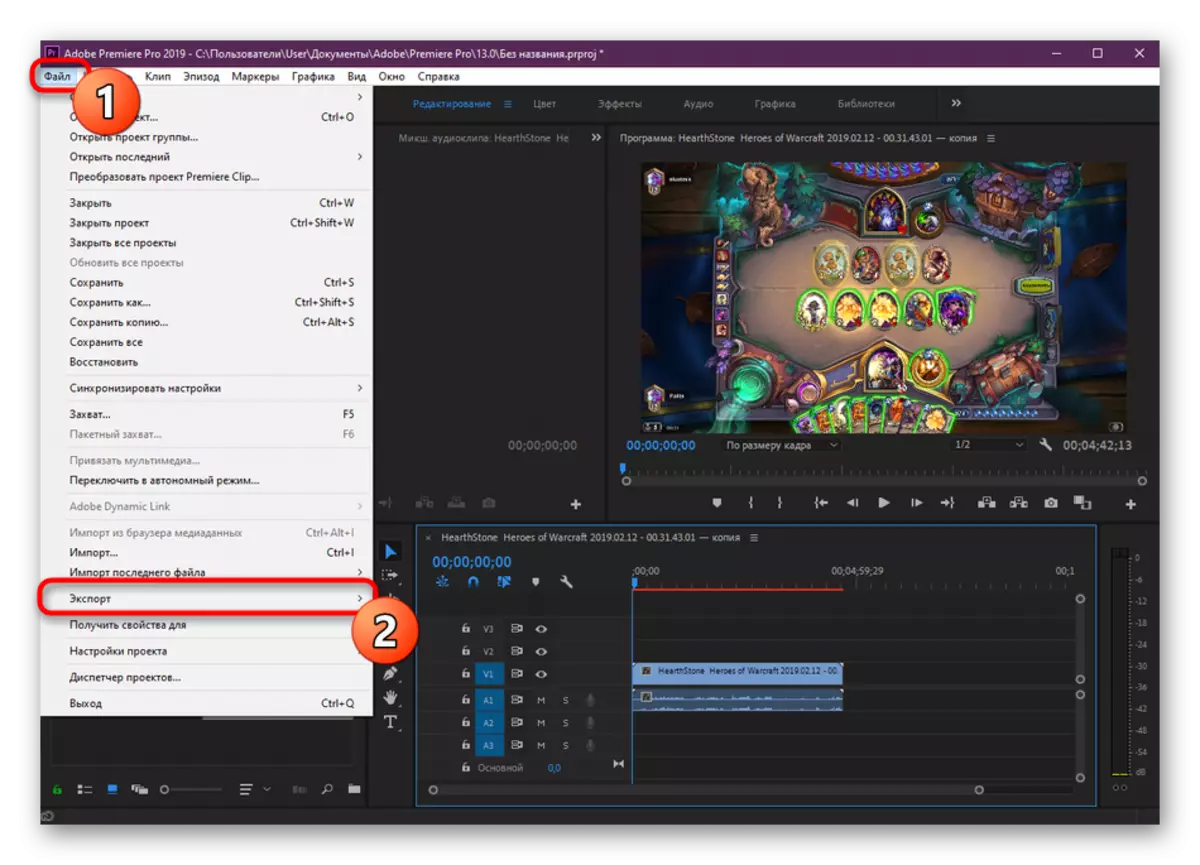
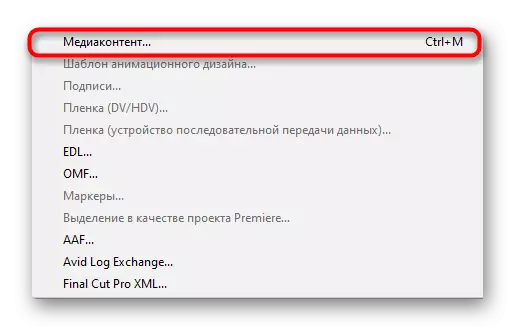
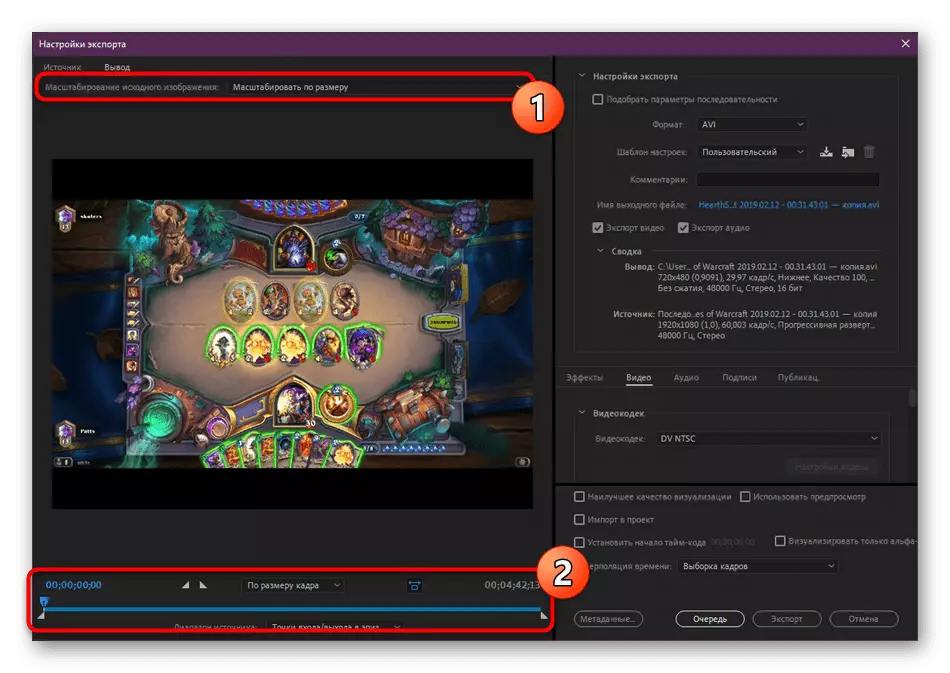
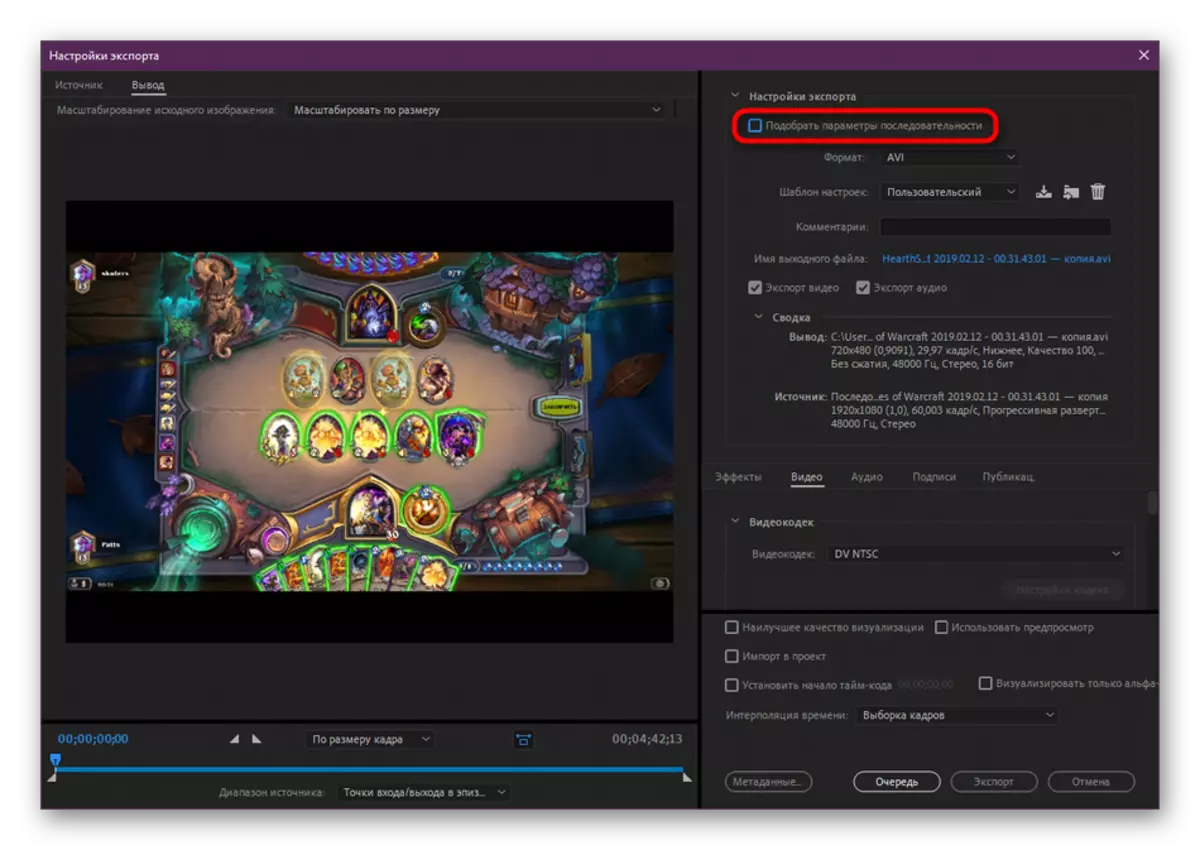
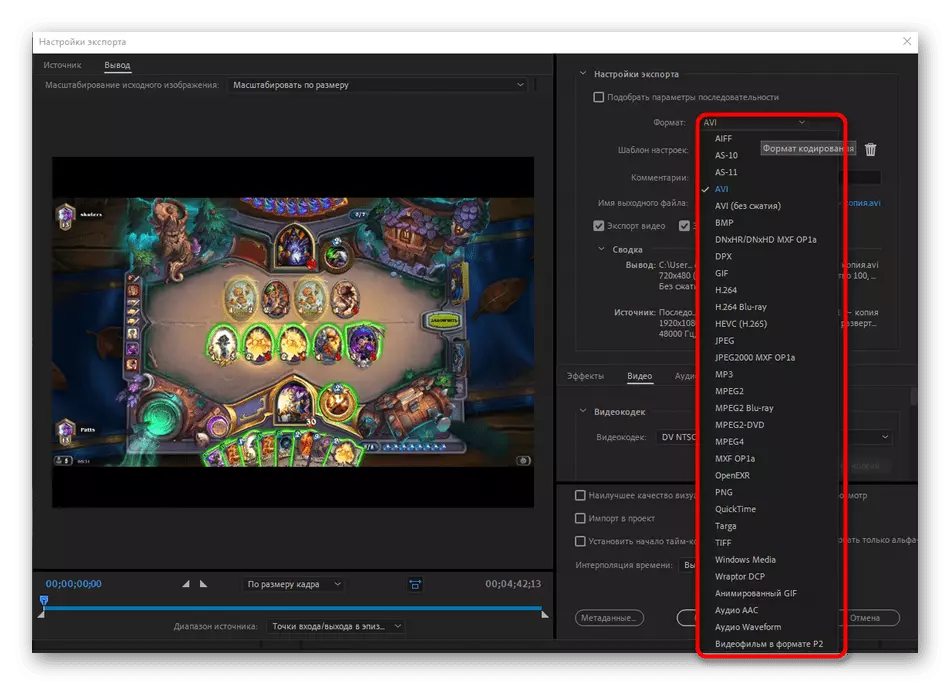
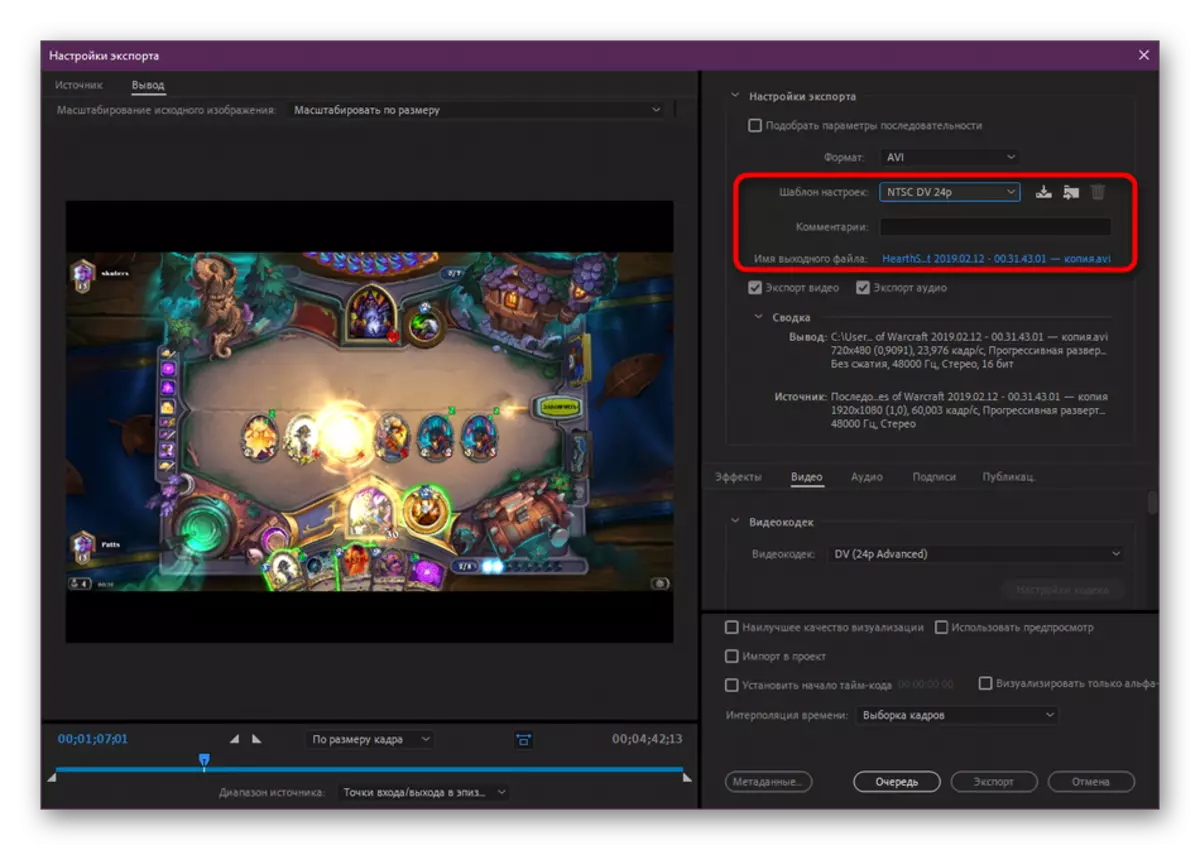
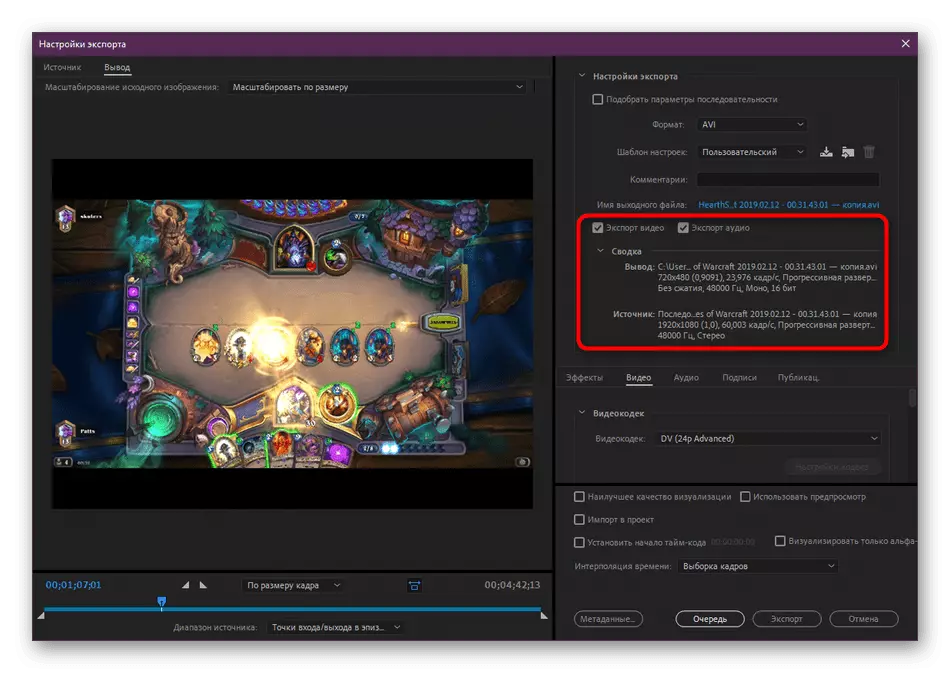
ඇත්ත වශයෙන්ම, මූලික විදැහුම්කරණ සැකසුම්, ඇත්ත වශයෙන්ම, වීඩියෝවක් සුරැකීමේදී විශාල කාර්යභාරයක් ඉටු කරයි, නමුත් පරිශීලකයා සෑදීම සඳහා එය තවමත් අවශ්ය නොවේ. අතිරේක පරාමිතීන් ද ඉතා වැදගත් කාර්යභාරයක් ඉටු කරයි, ඒවා සාකච්ඡා කරනු ඇත.
පියවර 2: බලපෑම් සැකසුම
සමහර විට විදැහුම් කිරීමේදී ඔබේ වීඩියෝවට පින්තූරයක්, ටයිමර් හෝ වෙනත් බලපෑම් පැනවීමේ අවශ්යතාවයක් නොමැත. මෙම අවස්ථාවේ දී, ඔබට සෑම දෙයක්ම නම්යශීලීව වින්යාසගත කර ඇති "බලපෑම්" පටිත්ත වෙත යොමු විය යුතුය.
- මෙම විධිවිධානය සඳහා විශේෂයෙන් නිර්මාණය කර ඇති අතිරේක වර්ණ නිවැරදි කිරීමේ බලපෑම් ඇතුළත් කිරීමට මුලදී යෝජනා කෙරේ. ඒවා සක්රිය කිරීමෙන්, ඔබට වහාම පෙරදසුන් කවුළුවේ ප්රති result ලය ඉක්මනින් දැකිය හැකිය.
- ඊළඟට "රූපයක් ලිවීම" කොටස පැමිණේ. රෝලර් මුදුනේ ඕනෑම පින්තූරයක් එක් කිරීමට සහ එය යම් ස්ථානයක සැකසීමට මෙය ඔබට ඉඩ සලසයි. මෙය එකතු කරන ලද මිශ්ර සහ ප්රමාණයේ මෙවලම් සඳහා උපකාරී වේ.
- නාමයේ නමට ආසන්න වශයෙන් සමාන වේ. මෙන්න ක්ෂේත්ර කිහිපයක ඉදිකර ඇති අතර, ඕනෑම පෙළක් ලිවීමට ඔබට ඉඩ සලසයි, පසුව එය රාමුවට දමන්න. මෙම සෙල්ලිපිය රෝලරයේ කාලසීමාව පුරාම ප්රදර්ශනය කෙරේ.
- කාල කේතය ආවරණය කිරීම ආරම්භයේ මොහොතේ සිට සම්පූර්ණ වීඩියෝ කාලය පෙන්වන නූලක් එක් කරයි. මෙහි වැදගත් පරාමිතියක් යනු පාරාන්ධතා සැකසීම සහ තනි තනිව වින්යාස කරන ලද කාල ප්රභවයක් වේ.
- කාල සැකසුම රෝලර්ගේ කාලසීමාව වේගවත් කිරීමට අවශ්ය නම්, ඔබට එය වේගවත් කිරීමට අවශ්ය නම්, තිරගත කරන්නන් වේගය අඩු කරන්න හෝ ඉවත් කරන්නන් ඉවත් කරන්න.
- ඔහුගේ බලපෑම් ලැයිස්තුවේ වීඩියෝ සීමාවන් සහ පරිමාවේ සාමාන්යකරණය නෙරපා හැරීමේ බලපෑම් ලැයිස්තුවේ ඇත. පළමු පරාමිතිය ඔබට මට්ටම සහ සැකසීමේ සම්පීඩනය අඩු කිරීමට ඉඩ සලසයි, දෙවැන්න ශ්රව්ය උපකරණ, පරිමාව සහ පසුබිම් ප්රමිතීන් වෙනස් කිරීම.
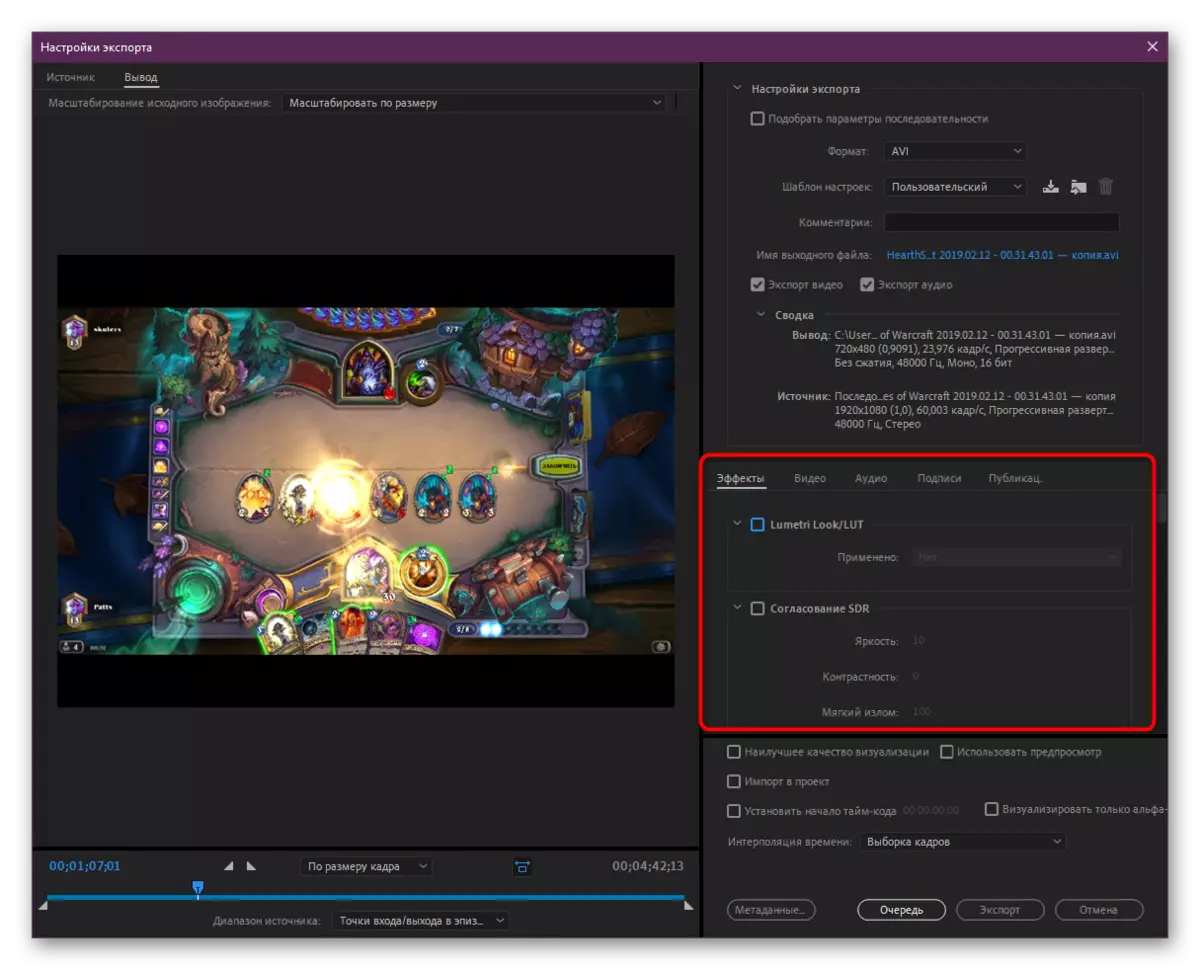
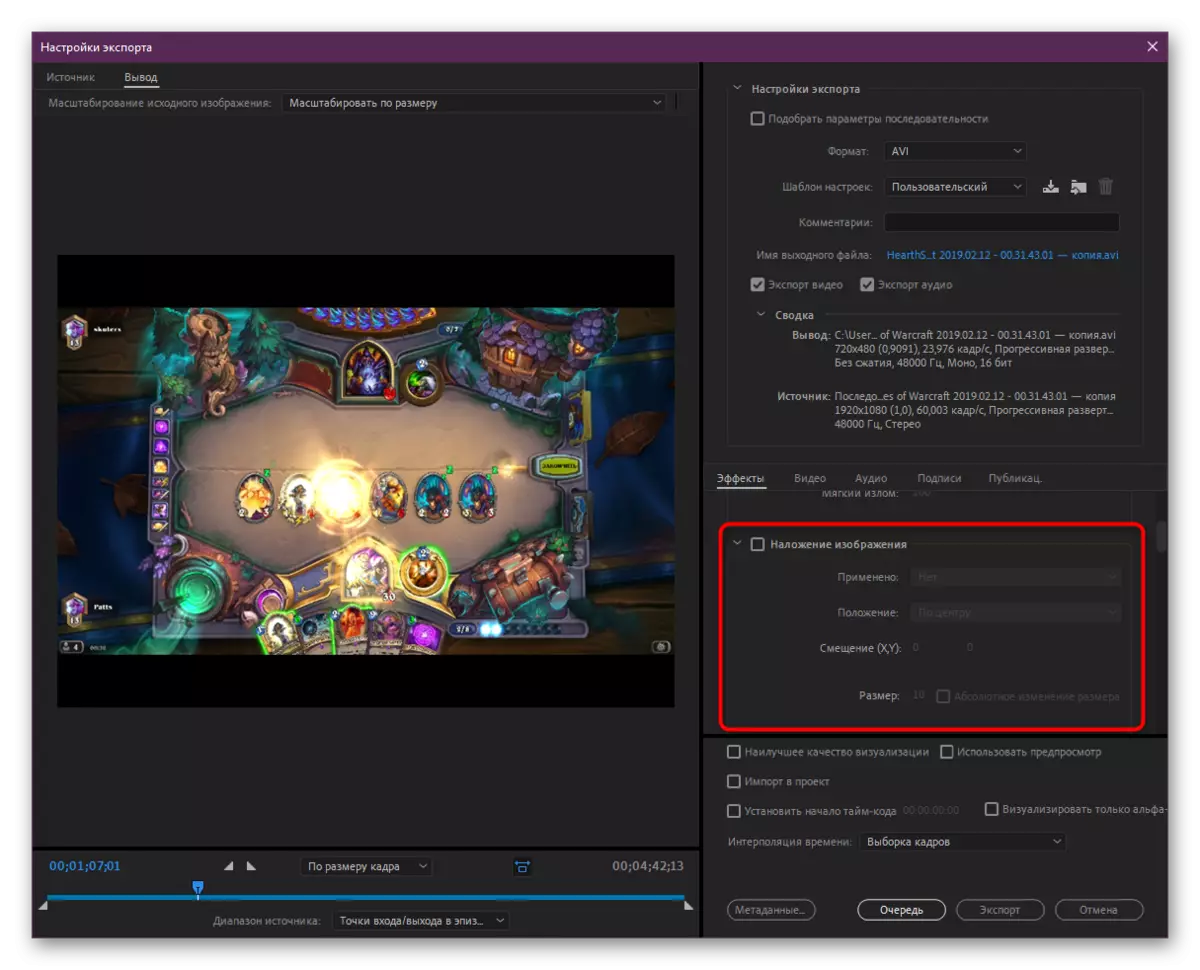
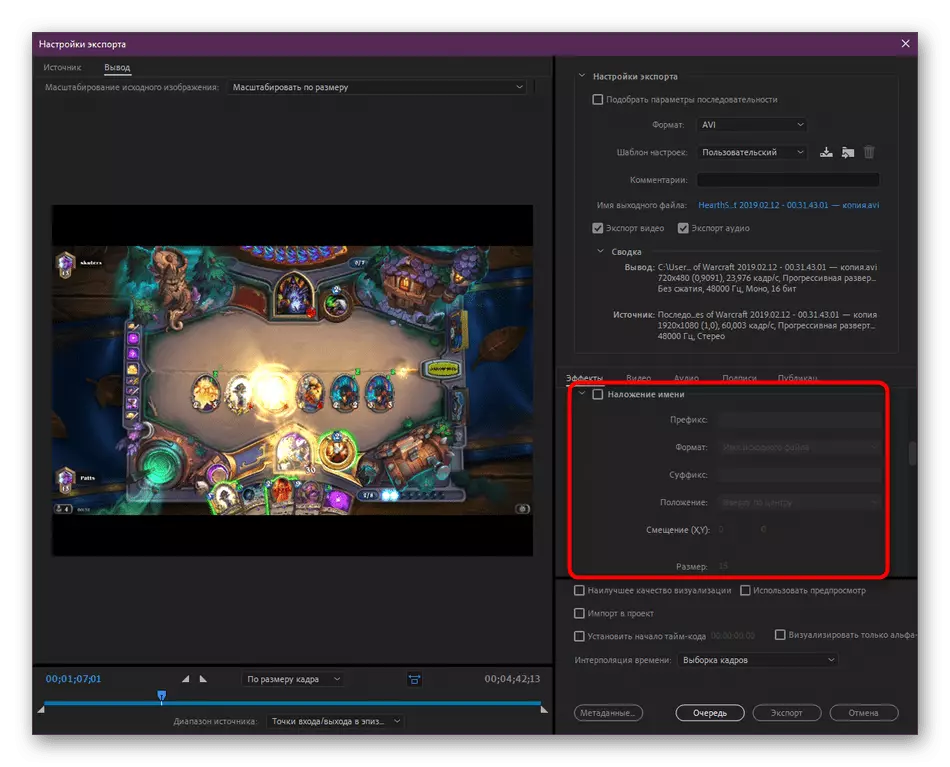
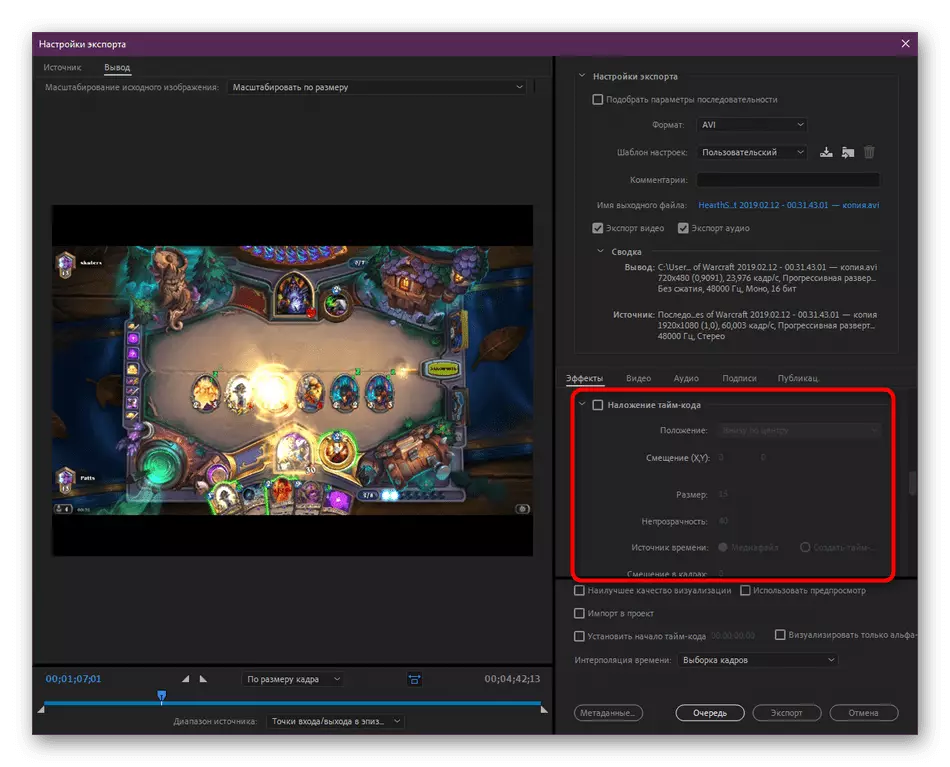
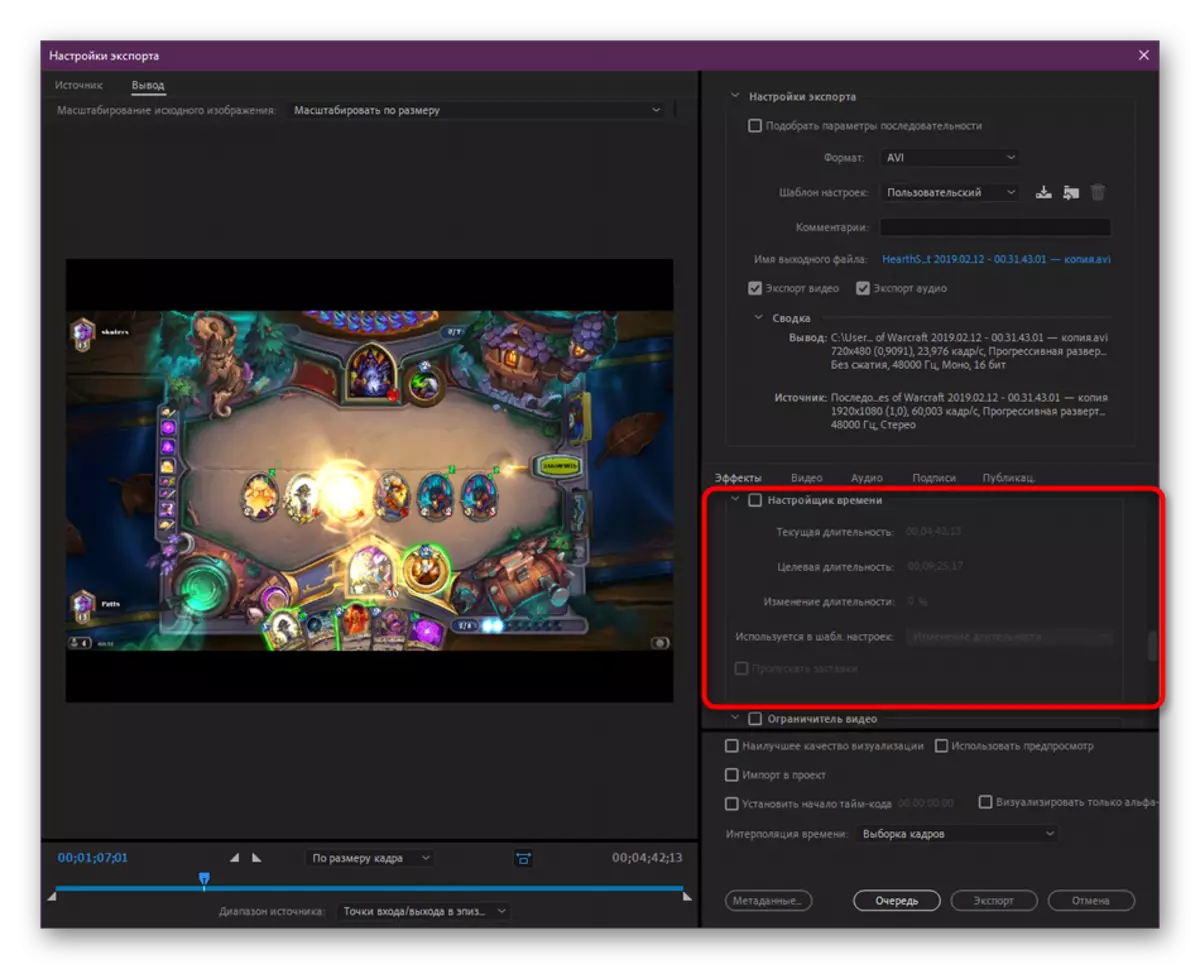
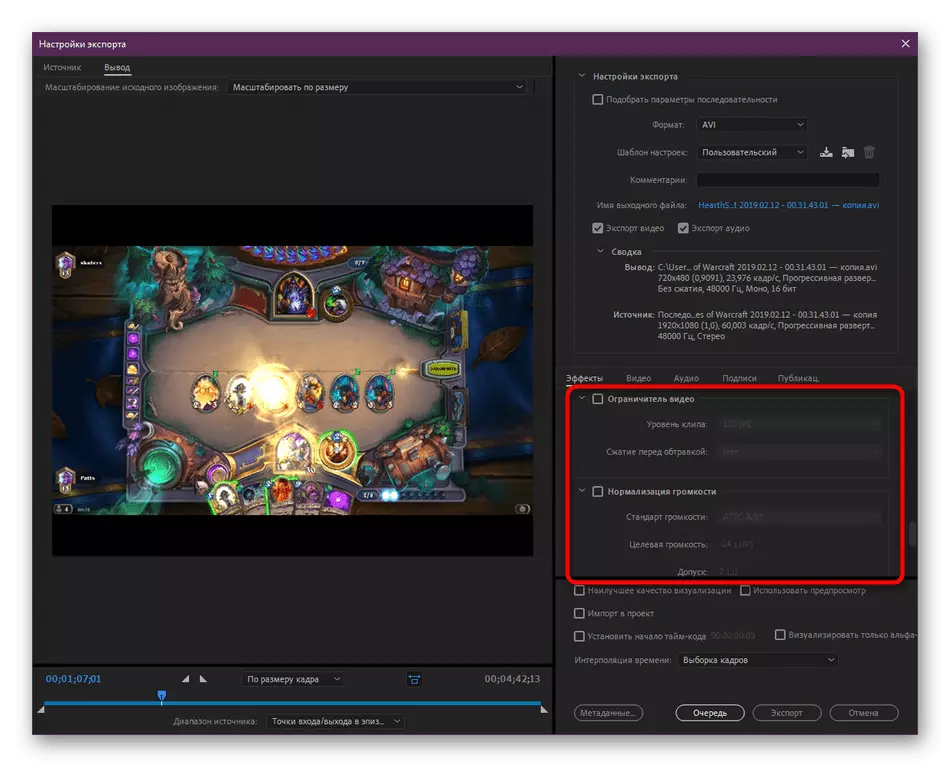
බොහෝ විවිධාකාර බලපෑම් බොහොමයක් සමඟ විදැචක කවුළුව තුළ ඇති වන අතර, ඒවායින් බොහොමයක් තවමත් සංස්කාරකය තුළ කෙලින්ම සංස්කරණය කර ඇත, එබැවින් ඉතිරිකිරීමට පෙර එය කිරීමට අමතක නොකරන්න.
පියවර 3: වීඩියෝ සැකසුම
දැන් ව්යාපෘති රූපය විසින්ම සකසා ඇති ටැබ් එකට යමු. මෙහි ඇති පරාමිතීන් රඳා පවතින්නේ සමස්ත වින්යාසය අතරතුර පළමු අදියරේදී තෝරාගත් සංරක්ෂණ ආකෘතිය සහ අච්චුව තෝරා ගන්නා ලද. AVI මාධ්ය සකසනය භාවිතා කරන විට උදාහරණයක් සලකා බලමු.
- "වීඩියෝ" ටැබයට ගෙන යන්න. මෙන්න, පළමුව, වීඩියෝ කෝඩෙක් තෝරා ඇත. ඔබට මුලින්ම සමාන තේරීමක් හමු වුවහොත්, පෙරනිමි අගය හැර යාම වඩා හොඳය.
- ඊළඟට මූලික සැකසුම් වේ, එය ගමනාන්ත ගොනුවේ කාලය හා ප්රමාණය විදැහුම්කරණය සඳහා ගත කරන ලද පින්තූරවල ගුණාත්මකභාවය මත රඳා පවතී. ගුණාත්මකභාවය අඩු කිරීමට හෝ වැඩි කිරීමට ස්ලයිඩරය ගෙන යන්න. රාමු අනුපාතය තෝරන්න සහ සමානුපාතිකය නියම කරන්න. උපරිම ගැඹුරින් විදැහුම්කරණ ශ්රිතය සක්රීය කිරීම වඩා හොඳ අවසාන අනුවාදය සෑදීමට උපකාරී වේ, නමුත් එයට වැඩි කාලයක් ගතවනු ඇත.
- "උසස් සැකසුම්" කොටසේ ඔබට ප්රධාන රාමු සක්රිය කර එකතු කළ පින්තූර ප්රශස්ත කරන්න.
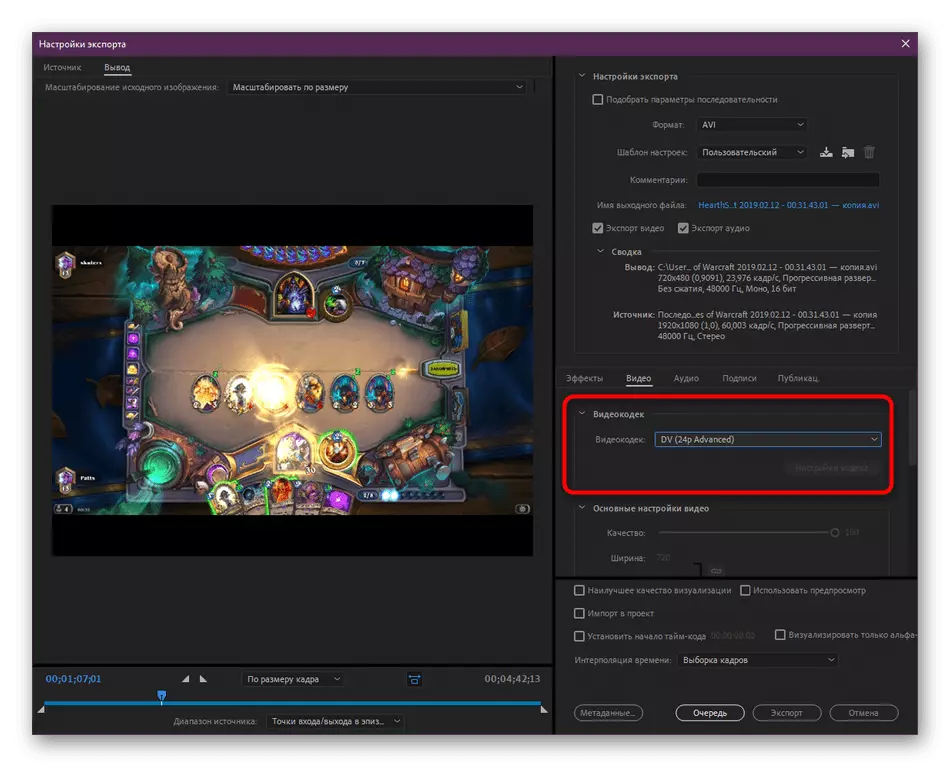
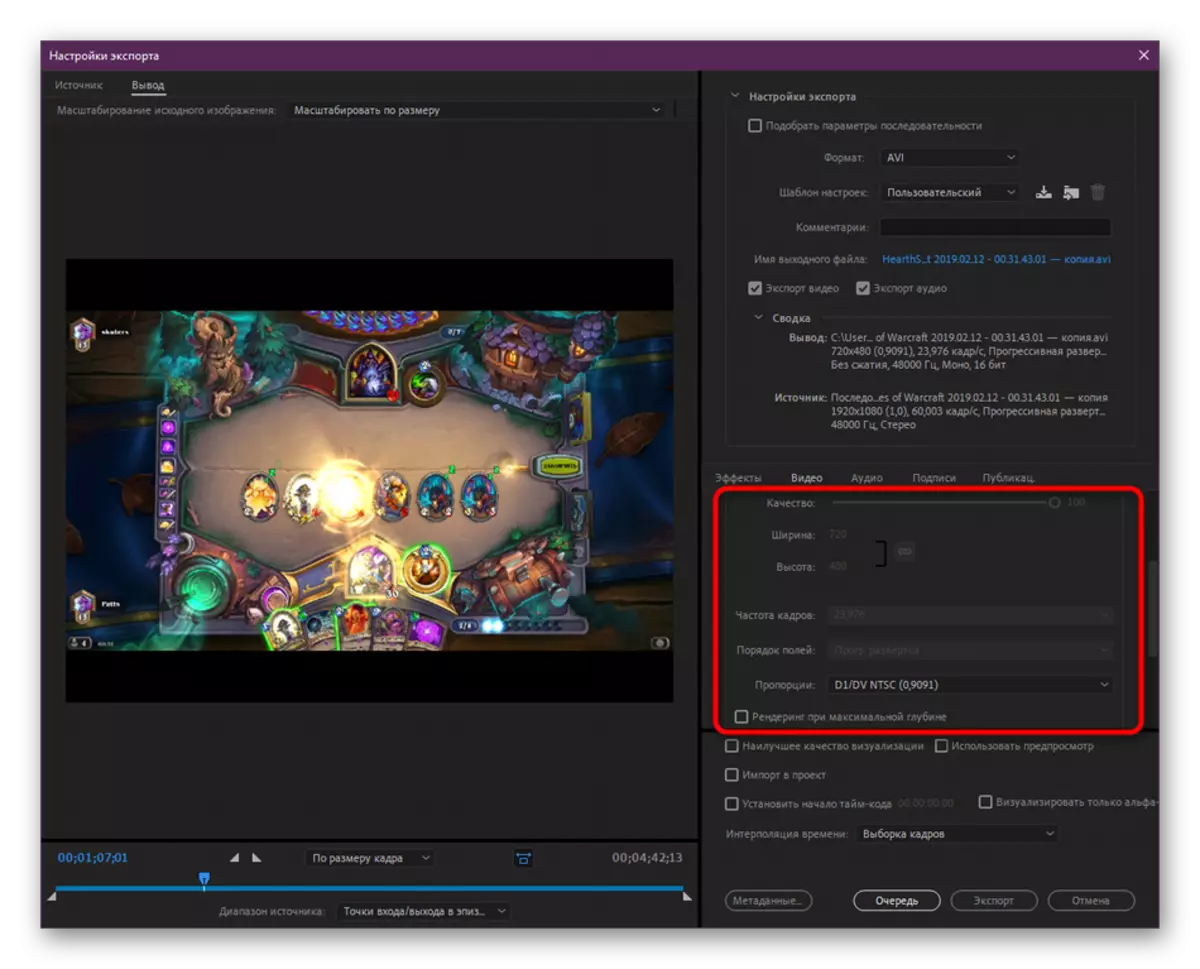

මාධ්ය සකසනය (රෝලර් ආකෘතිය) තේරීමෙන් පසු අවසාන වීඩියෝවේ ගුණාත්මකභාවය සහ එහි ප්රමාණය අනුව මෙම පියවර වඩාත් වැදගත් වේ. එමනිසා, ඔබේ පරිගණකයේ බලය තක්සේරු කිරීම, නිදහස් අවකාශ හා ද්රව්යමය අවශ්යතා ප්රමාණය තක්සේරු කිරීම සඳහා ප්රමාණවත් අවධානයක් යොමු කිරීම.
පියවර 4: ශබ්ද සැකසුම
ඇඩෝබ් ප්රිමියර් ප්රෝ හි නිර්මාණය කරන ලද බොහෝ ව්යාපෘති ශබ්ද ආධාරකයක් ඇති අතර, එය රෝලරයේ මෙම කොටස පිහිටුවීමේ අවශ්යතාවයට හේතු වේ. කෙසේ වෙතත්, වීඩියෝ වින්යාසය වීඩියෝව වින්යාසය ලෙස දළ වශයෙන් එකම මූලධර්මය විසින් සිදු කරනු ලැබේ. කෙසේ වෙතත්, අපට තවදුරටත් පැවසීමට අවශ්ය විශේෂාංග තිබේ. පළමු කොටස ශ්රව්ය කෝඩෙක් තෝරා ගැනීම සඳහා කැප කර ඇත. සැකසීම් වලින් විවිධ මට්ටමේ සම්පීඩනයක් පමණි. ඊළඟට ප්රධාන වින්යාසය - නියැදි සංඛ්යාතය, නාලිකා (මොනෝ හෝ ස්ටීරියෝ) සහ නියැදි ප්රමාණය. පරිශීලකයාගේ අවශ්යතා සඳහා මෙහි ඇති සියලුම අගයන් නිකුත් කරනු ලැබේ. අවාසනාවකට මෙන්, තවත් සැකසුම් ලබා නොදේ, එබැවින් සංරක්ෂණය ආරම්භ වීමට පෙර ඒවා සැකසීමට අවශ්ය වනු ඇත.
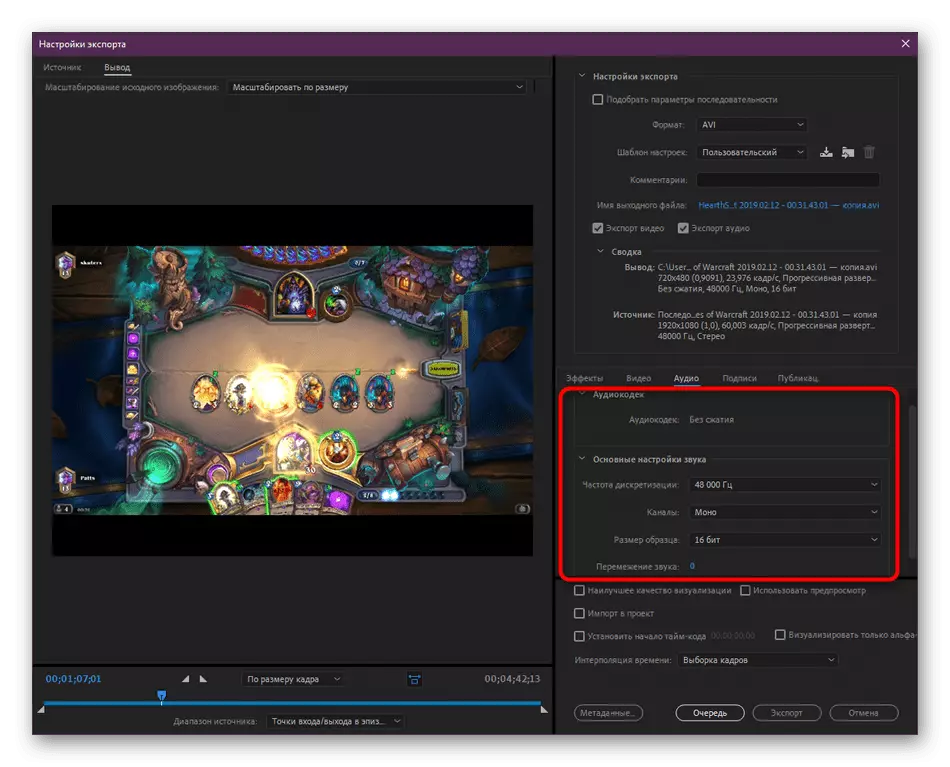
පියවර 5: ක්රියා සහ විදැහුම්කරණය අවසන් කිරීම
එය ක්රියාත්මක කිරීම පියවර කිහිපයක් පමණක් ක්රියාත්මක කිරීම ඉතිරිව ඇති අතර, පසුව ද්රව්ය සැකසුම් ක්රියාවලිය කෙලින්ම ආරම්භ කළ හැකිය. පහත සඳහන් කරුණු සමඟ ඔබ දැන හඳුනා ගත යුතුය:
- "අත්සන" පටිත්තෙහි, ඔබට අපනයන පරාමිතීන් සැකසිය හැකිය, රාමු සංඛ්යාතය සහ ගොනු ආකෘතිය පිළිබඳ තොරතුරු අමුණන්න. මෙම වෙබ් සේවා මගින් ලබා දී ඇති මූලික තොරතුරු සඳහන් කර ඇති "ප්රකාශන", සමාජ ජාල සහ වීඩියෝ ස්ථානවලට අපනයනය පෙන්නුම් කරයි.
- ටැබ් යට ඇති පරාමිතීන් වෙත අවධානය යොමු කරන්න. දෘශ්යකරණයේ ඉහළම ගුණාත්මකභාවය ඔබට ඇතුළත් කළ හැකිය, විදැහුම්කරණයේදී පෙරදසුන සක්රිය කරන්න, මෙම ව්යාපෘතිය තවත් දෙසට ආනයනය කරන්න, එහි ආරම්භය ස්ථාපිත කර කාලය අර්ථකථනය කරන්න. ඊළඟට, පාර-දත්ත වෙත යාමට අපි ඔබට උපදෙස් දෙමු.
- අවසාන ගොනුවේ සුරකිනු ලබන තොරතුරු සංස්කරණය කිරීමට නව කවුළුව ඔබට ඉඩ දෙයි. එය සාමාන්යයෙන් විවිධ ක්රීඩකයින්ට සහ වෙනත් පද්ධති මෙවලම් සඳහා ප්රයෝජනවත් තොරතුරු සපයයි. කෙසේ වෙතත්, සමහර විට ඇතැම් තොරතුරු සාමාන්ය පරිශීලකයින් සොයා ගත නොහැකි නම්, පසුව ඒවා පාර-දත්ත වලින් ඉවත් කිරීම අවශ්ය වේ.
- සම්පූර්ණ වින්යාසය සම්පූර්ණ කිරීමෙන් පසු, යමක් වින්යාස කිරීමට ඔබට අමතක නොවන බවට වග බලා ගන්න, ඉන්පසු අපනයන බොත්තම ක්ලික් කරන්න.
- රෝලරයේ ගුණාත්මකභාවය හා දිග පරිගණකයේ බලය මත රඳා පවතින කාලයක් විදැහුම්කරණය කිරීමෙන් යම් කාලයක් ගතවනු ඇත. ප්රගතිය වෙනම කවුළුවක දර්ශනය වේ.
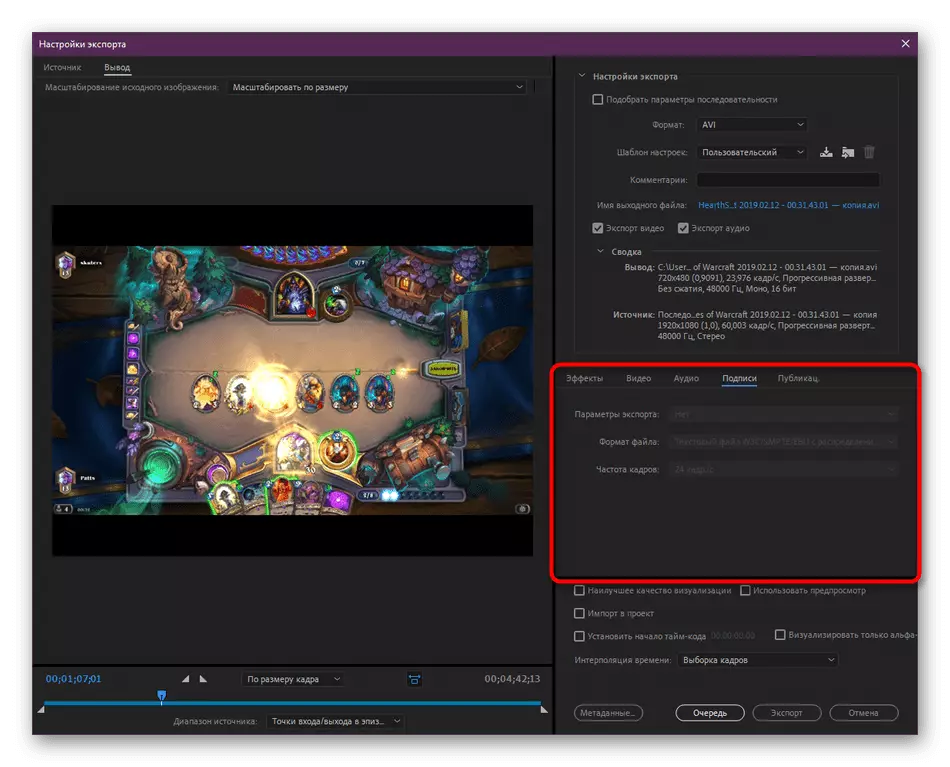
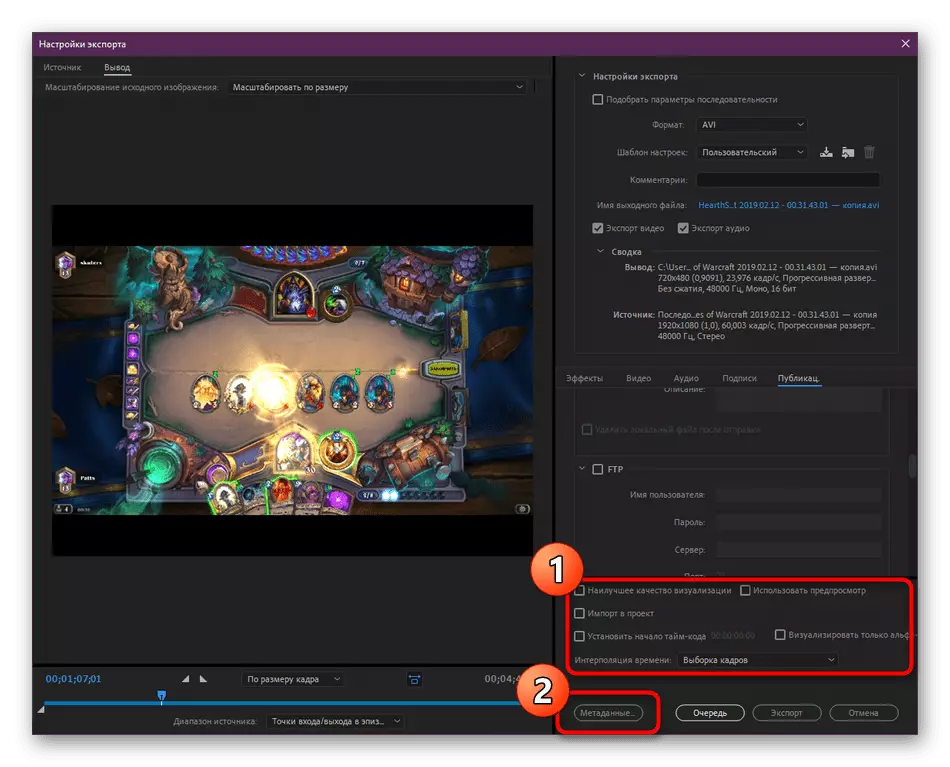
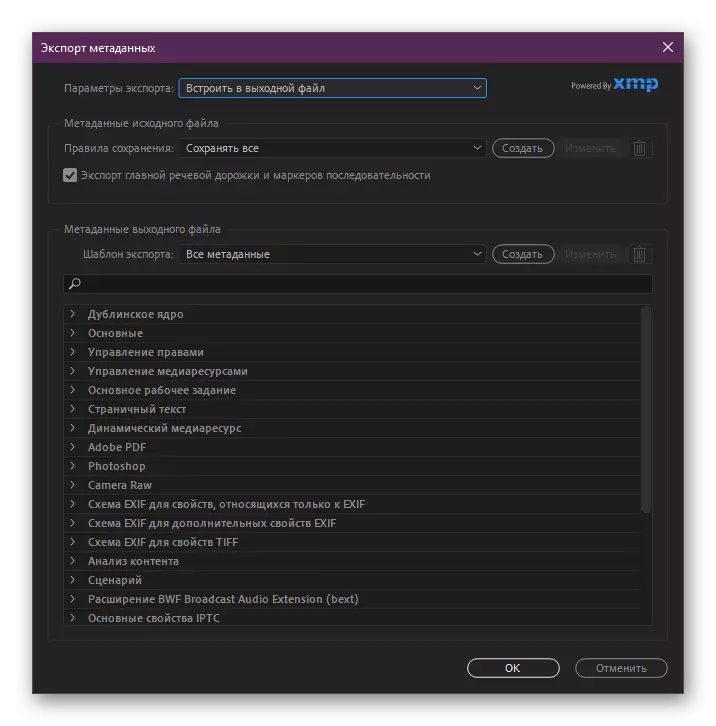
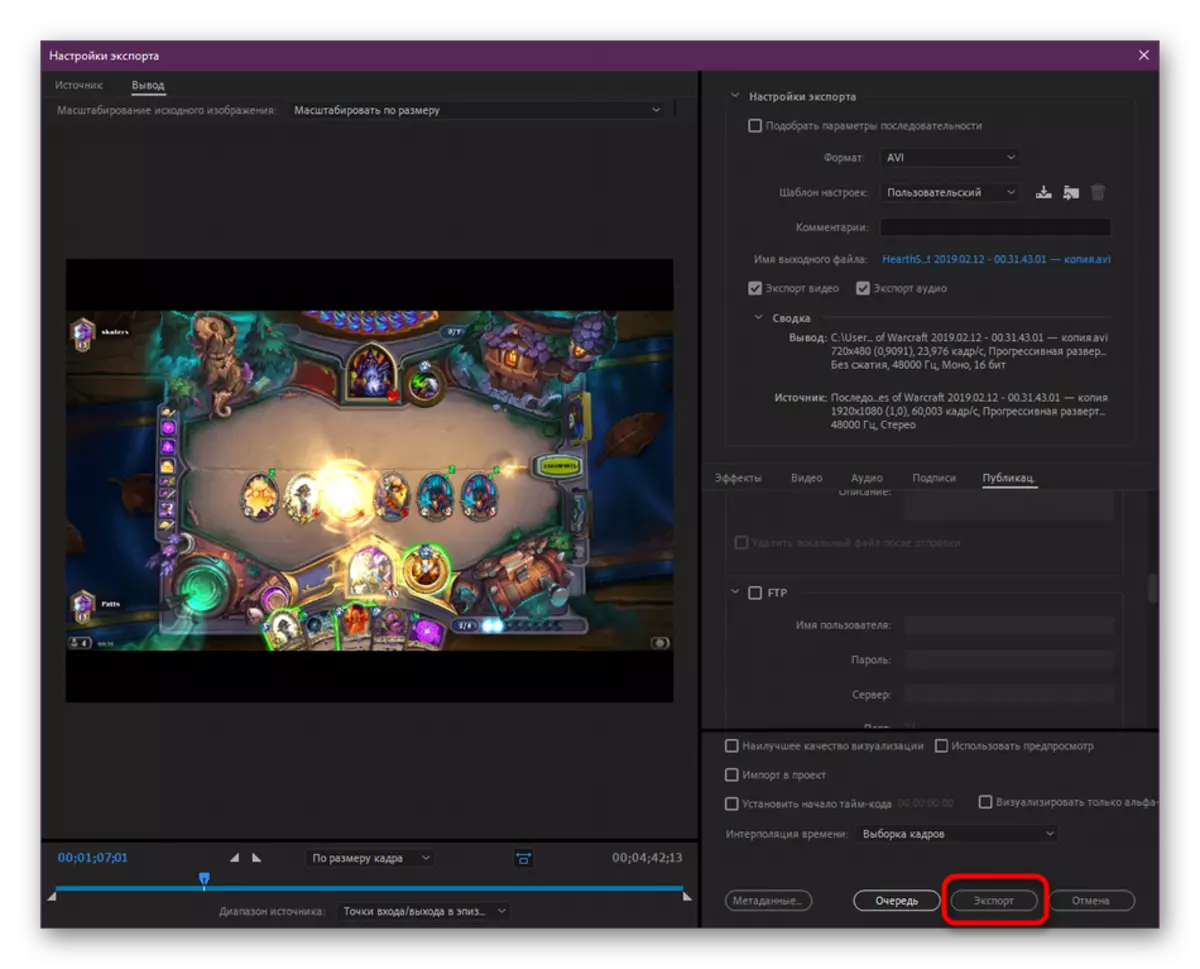
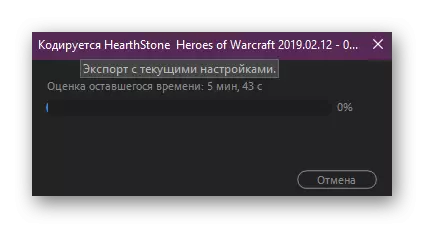
පෙරනිමියෙන්, ඇඩෝබි ප්රිමියර් ප්රෝ යනු පද්ධති සම්පත් පරිභෝජනය පිළිබඳ තරමක් ඉහළ ප්රමුඛතාවයක් ඇති බැවින් වෙනත් යෙදුම් සැකසීමේදී වෙනත් යෙදුම් සැකසීමේදී මඳක් මන්දගාමී විය හැකිය. මේ නිසා, පළමුව වෙනත් සියලුම වැඩසටහන් සමඟ වැඩ කිරීම සඳහා පළමුව සම්පූර්ණ කිරීම රෙකමදාරු කරනු ලැබේ, ඉන්පසු විදැහුම්කරණය දියත් කරන්න.
ඇඩෝබි ප්රිමියර් ප්රෝ හි වීඩියෝව සංරක්ෂණය කිරීමේ සියලු ප්රධාන අවස්ථා පිළිබඳව අද අද අපි උත්සාහ කළෙමු. ගොනුවක් අපනයනය කිරීම කෙරෙහි අවධානය යොමු කරන ලද අතර, සම්මත වැඩසටහන් ආකෘතියක ඉතිරිකිරීම උණුසුම් යතුර CTRL + S හි බැණන තට්ටුවකින් සිදු කරනු ලැබේ.
